作者:乔山办公网日期:
返回目录:excel表格制作

今日技巧:高效excel数据填充技巧
福利分享:怎么在CAD中插入excel、PPT、Word
Excel数据表格不仅是办公必备,而且是办公中很耗费时间的一项工作,能够高效快速的处理,那你一定会赢在起跑线上,这里就和大家分享5+高逼格excel技巧,玩转效率早下班。
技巧一、自动序列填充
繁杂的工作会有很多重复的操作,这个时候需要我们在数据表格中进行序列的标记,怎么快速操作呢?只需在单元格中输入一个数字,然后下来按住填充柄自动填充。
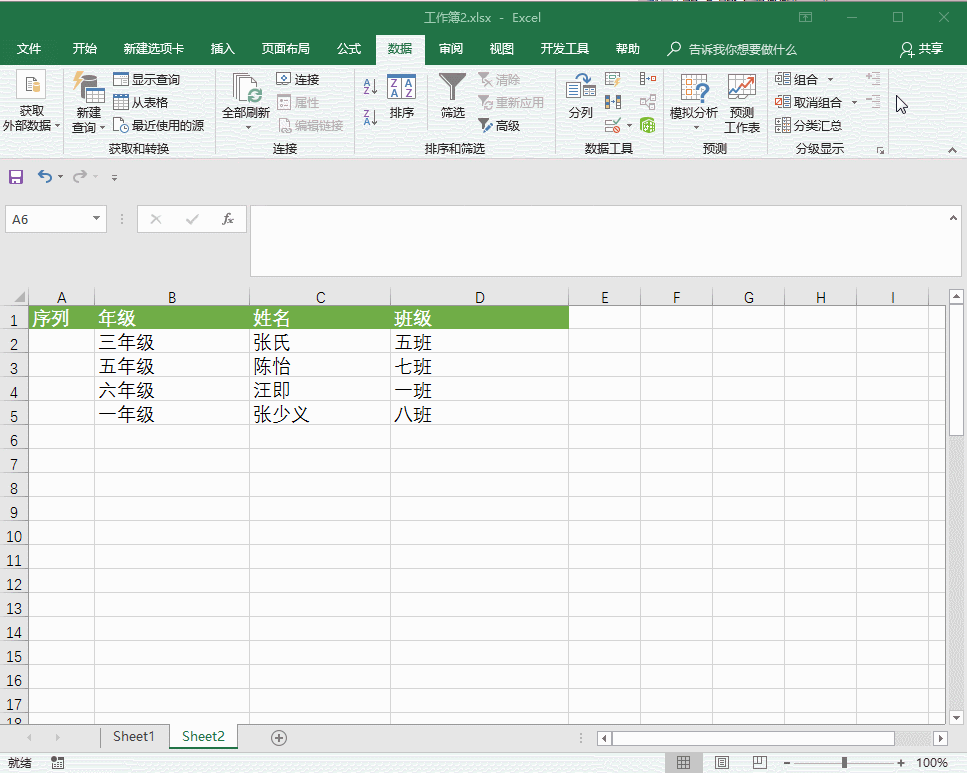
技巧二:定义序列填充
在处理繁多的数据填充,一定要试一试这里的方法,快速操作直接的将序列快速填充,
1、只需你选择需要填充的列。
2、选择区域范围,这个时候按住“Ctrl键”
3、然后在第一个单元格输入1.回车键,
4、找到开始的功能的,填充进行操作。
如下图:
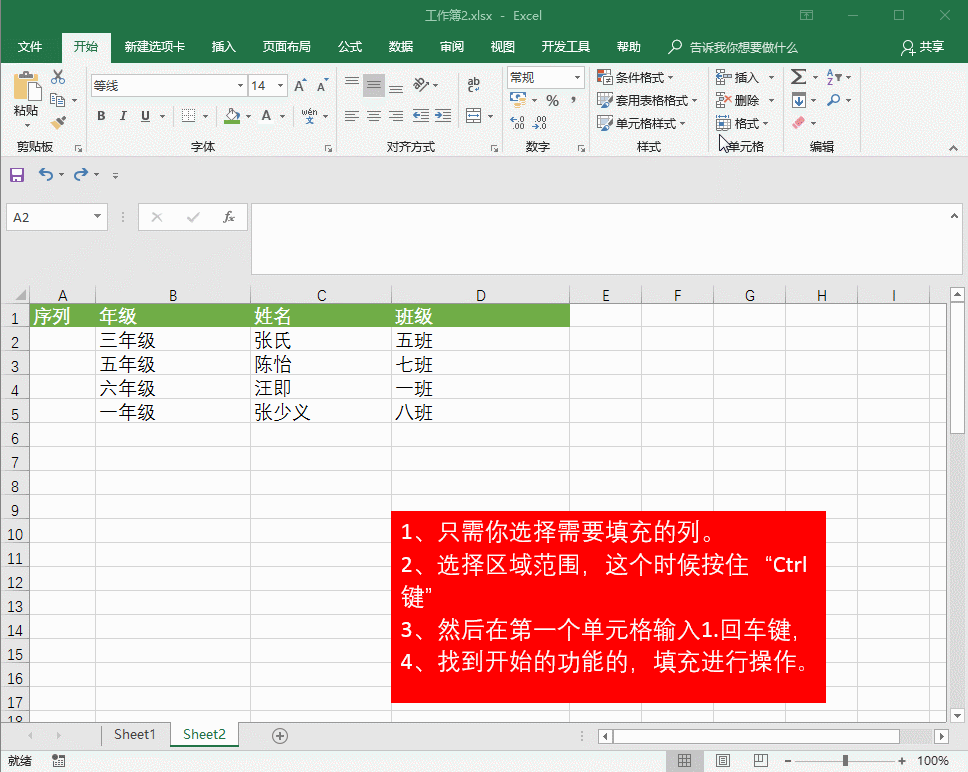
技巧三:怎么在不连续excel表格填充相同数据相?
只需Ctrl键,选择填充的连续单元格,然后输入内容,最后Ctrl+Entre进行填充即可。
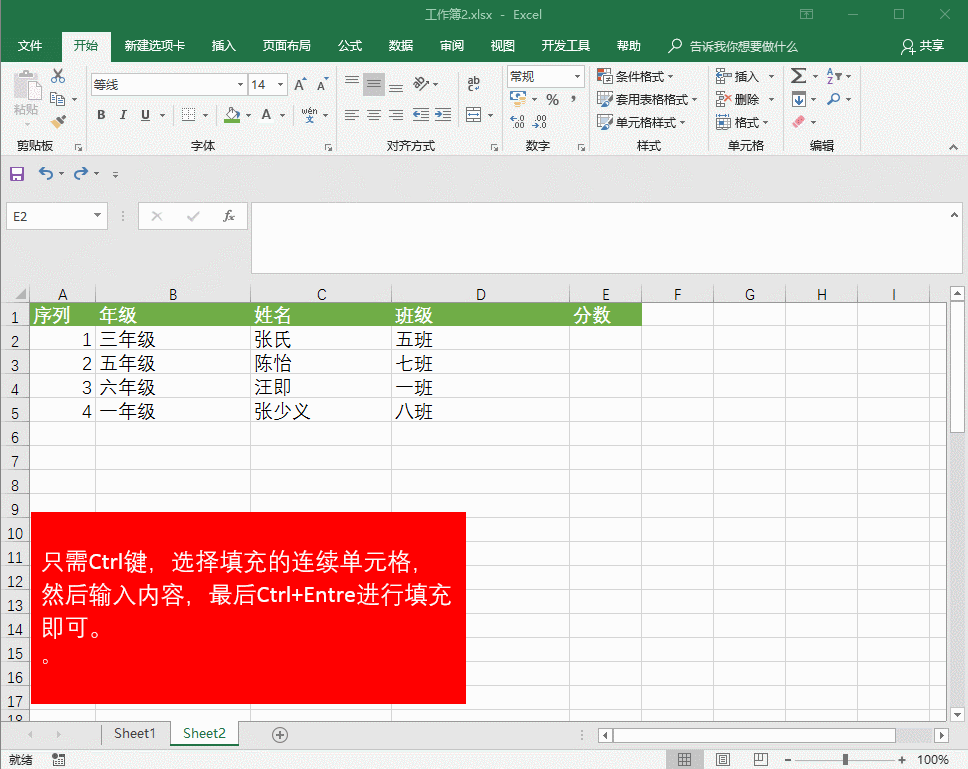
技巧四:CAD图纸excel数据填充
换个说法就是在CAD图纸文件中插入excel图纸,这样的操作步骤会大大的解决我们CAD另行画图慢的一个问题。
怎么操作呢?如何操作?
打开专业版的迅捷CAD编辑器软件,选择界面插入功能,找到对象功能,选择由文件创建,点击进行选择插入就可以啦。
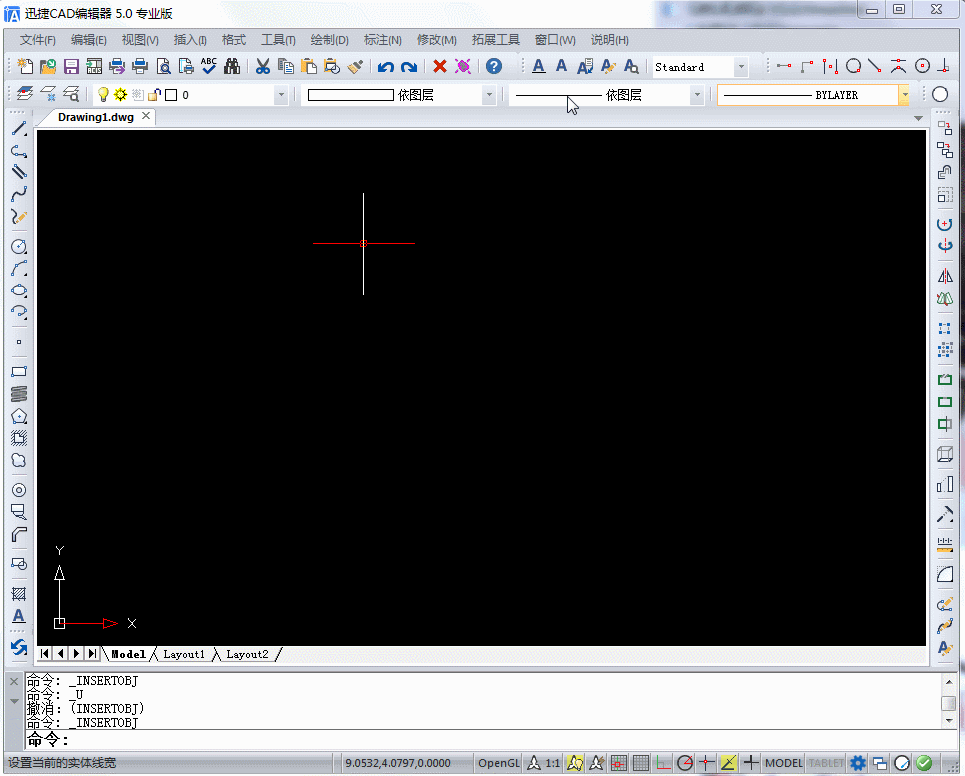
技巧五:不同工作表相同数据填充?
Ctrl键 批量选择数据工作表,在其中一个数据表中输入数据,其他表格就会自动同步填充
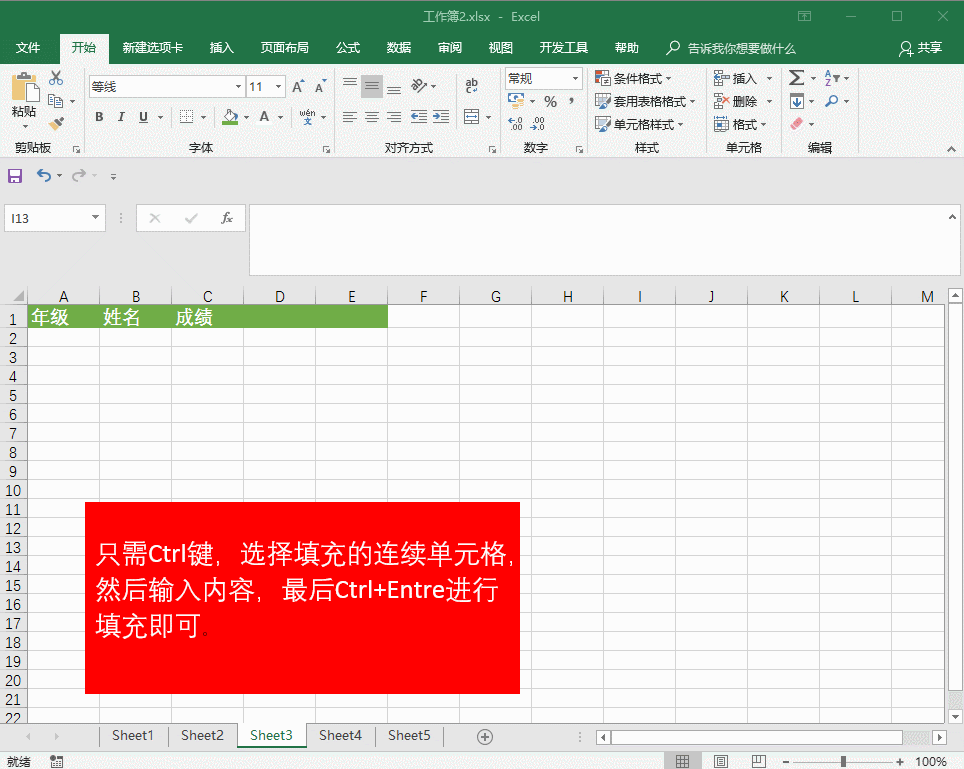
实际工作中想要快速高效完成工作,早早的下班,一点办公技巧都不了解,自然是不可能的,这里关注小编,每天和你一起学习使用办公CAD技巧,动动手指一起学习吧。